電腦玩手游網易MuMu來了
OverLord
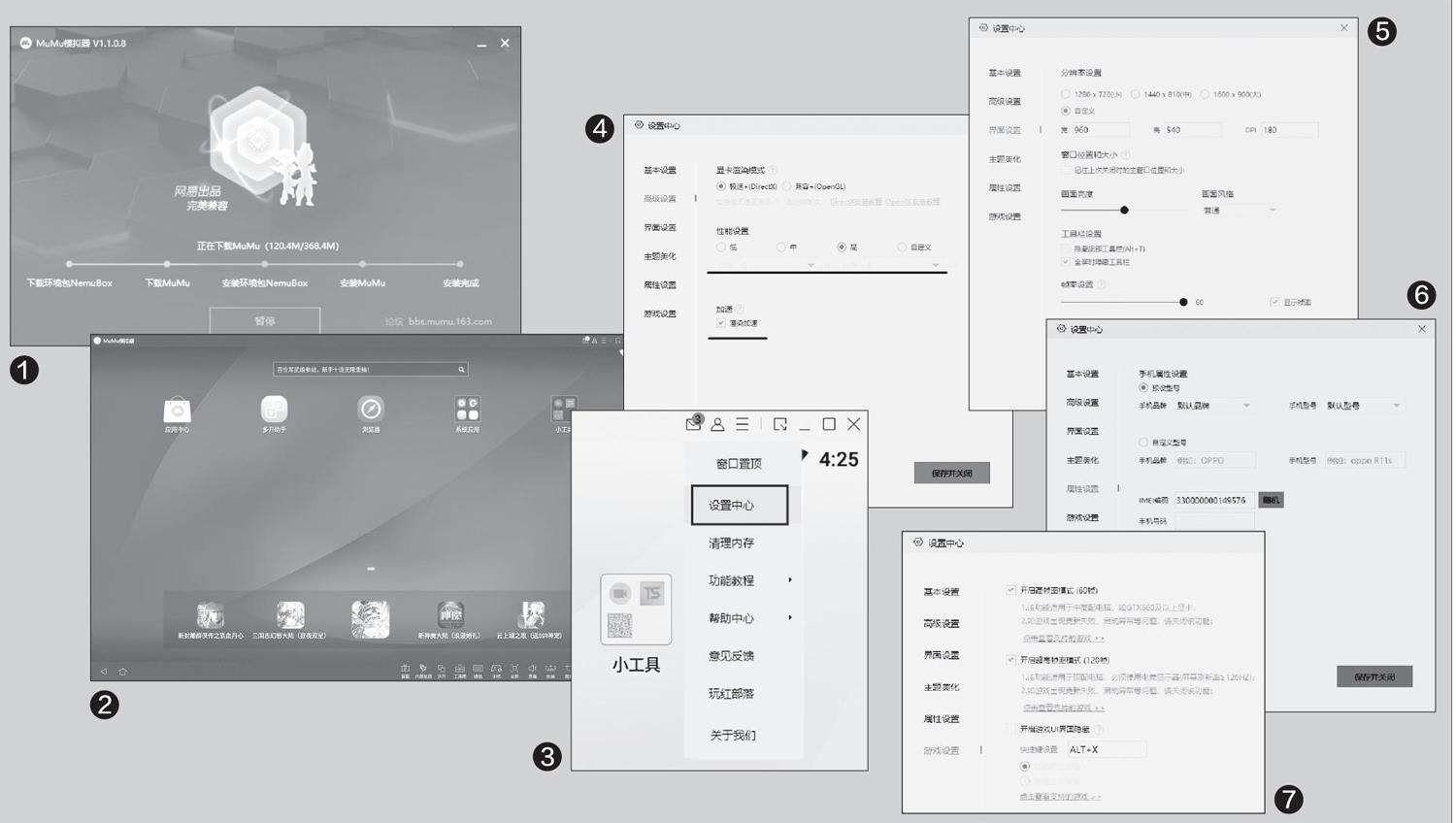
網易MuMu是一款基于Virutalbox的桌面Android模擬器,它的特點是本地化、兼容性方面表現都不錯,缺點則是對電腦有一定要求,尤其是需要支持VT硬件虛擬化的處理器才能發揮最大性能。當然了,近幾年的電腦只要不是使用入門級型號的處理器,大多是具備VT硬件虛擬化功能的。我們可以使用相關工具查看,如果支持這一功能但是沒有正確啟用,還需要先在主板BIOS中設置開啟。
準備完畢后下載網易Mu Mu(下載地址:ht tps://adl.netease.com/d/g/a11/c/gw)并安裝,注意在安裝過程中要保持網絡連接,它會下載一個名為NemuBOX、基于VirtualBox的開源軟件環境包(圖1)。
安裝完畢的主界面如圖,中央的主屏部分和Android手機界面如出一轍,非常簡潔,右下方集中了快捷功能調整。我們下載游戲、應用時,主要就是依靠應用中心來實現,一如各品牌手機的應用商店(圖2)。
在使用前,先點擊右上方的三個橫線圖標按鈕,在彈出的菜單中選擇“設置中心”對網易MuMu進行基礎設置(圖3)。
切換到“高級設置”,勾選“加速”下的“渲染加速”。然后,在“性能設置”部分,如果是超過i5處理器級別的電腦,可以點擊“高”,當然,也可以根據自己的需要,點擊“自定義”設置使用的CPU核心數量及內存容量(圖4)。
“界面設置”部分可以自行設置主窗口的分辨率尺寸,想擴大化網易MuMu的主界面,可以點擊“自定義”,注意它是以窗口模式運行,所以設置的分辨率要小于顯示器分辨率。例如筆者使用的是2K顯示器,可以在寬、高處分別填寫1920、1080,DPI部分筆者建議保持180即可(圖5)。
“屬性設置”部分比較有趣,可以模擬多個國產品牌的手機,甚至手機型號都可以選擇。當然,它也支持自定義手機型號,并且還支持手機號碼、IMEI編碼設置—— 部分游戲可能會調用這些信息用來驗證賬號,網易MuMu在這方面的處理非常人性化(圖6)。
最后要調試的就是“游戲設置”了,如果你的顯卡性能強勁,可以勾選“開啟高幀率模式(60幀)”。另外,如果電腦顯示器也是高刷新率的產品,亦可勾選“開啟高幀率模式(120幀)”,不過需要注意,這會進一步消耗系統性能,所以電腦的配置也要更好才可以(圖7)。
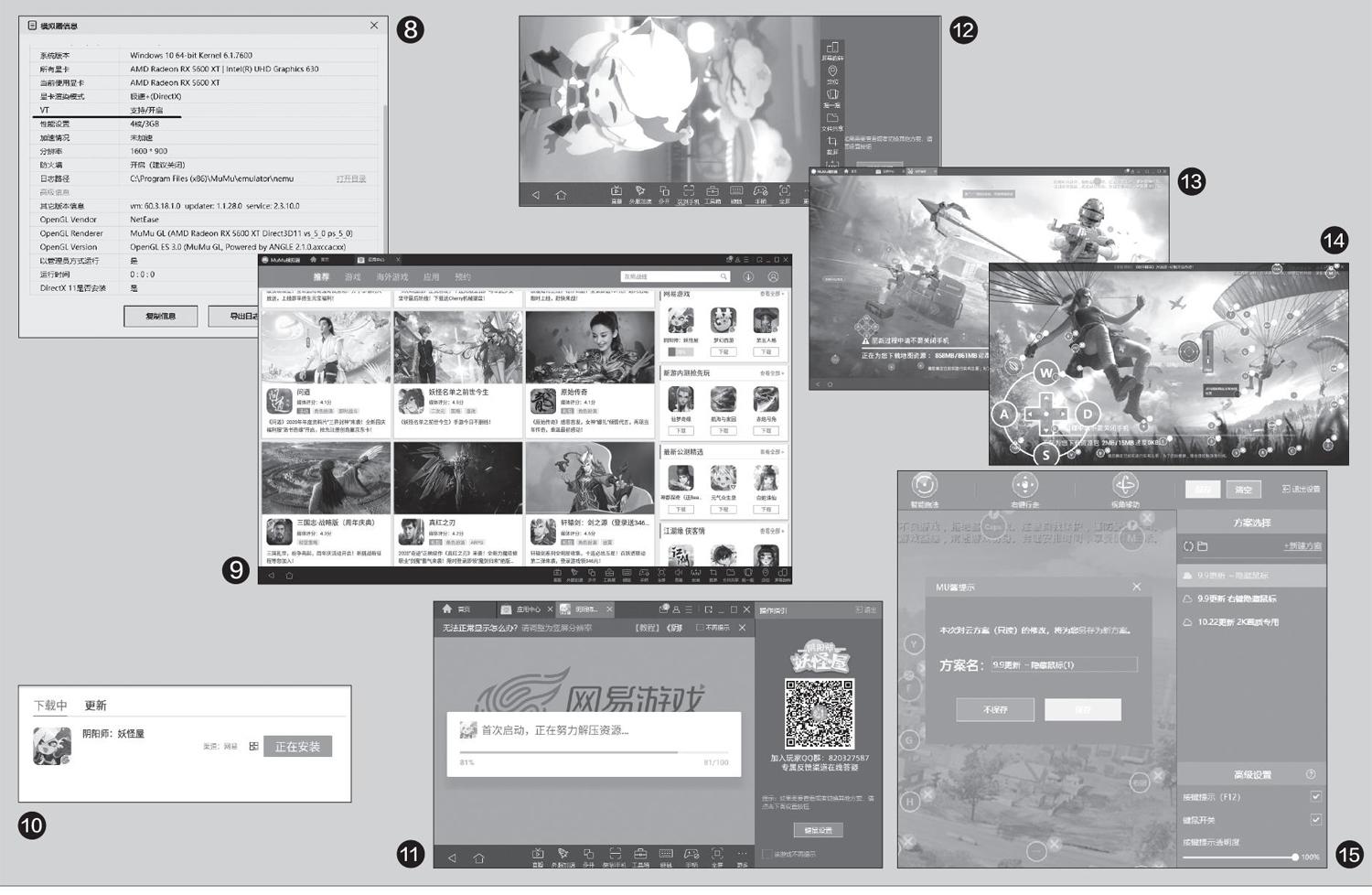
同時,在網易MuMu的幫助中心中,也可以查看是否正確開啟了VT硬件虛擬化功能,如果處理器支持,但是主板沒有正確開啟,可以在這里查看到情況(圖8)。
設置完畢,回到網易MuMu主界面,點擊應用中心,就可以下載游戲、應用了,瀏覽方式類似We b頁面,非常直觀,而且操作也極為簡潔方便(圖9)。
點擊需要下載的游戲,下載管理器就可以看到具體的下載信息,它不僅支持網易自家的游戲,也支持騰訊等諸多主流游戲發行渠道,主要的游戲熱門大作都可以在這里找到(圖10)。
游戲安裝完畢點擊即可運行,網易MuMu主界面會隨著應用的運行尺寸規格變化(圖11)。
如果是縱向顯示,想要調整為橫向,可以點擊下方的快捷功能欄“更多”,然后點擊“屏幕旋轉”就可以了(圖12)。
網易Mu Mu不僅支持鍵盤鼠標操作方式,還能夠支持手柄。更重要的是,它可以通過自定義按鍵,修改默認的操控模式,方便用戶根據自己的喜好設置鍵位,非常方便。在游戲界面下,右下方類似鍵盤、手柄的圖標就是自定義按鍵設置功能(圖13)。
打開這個“鍵位設置”功能后,可以在游戲界面直接點擊鼠標左鍵,又或者將右邊的“點擊按鈕”拖動到游戲界面,接著再設置按鍵就可以了。另外諸如“方向鍵”以及射擊游戲的“開火鍵”、“準星鍵”設置方法都一樣,也是直接拖動到游戲界面即可,非常方便(圖14)。
退出“鍵位設置”時,會提示是否保存自定義配置的按鍵,方便下次直接調用,我們設置好自定義名稱,選擇保存即可(圖15)。

